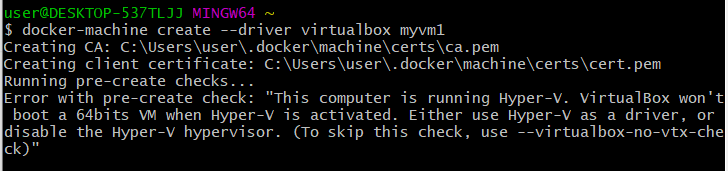windows에서 virtualbox를 이용하여 docker-machine을 사용하기 위해서는 다음과 같은 단계를 거쳐야 한다.
0. 도커가 설치되어 있는지 확인
당연히 docker 환경이 구축이 되어 있어야 한다.
1. git bash 활용하여 docker machine 설치하기
기존에 docker 명령어들은 cmd에서도 잘 동작했지만, docker machine을 설치하기 위해서는 git bash를 활용하면 별다른 설정 없이 사용할 수 있다. git bash에 들어가서 아래의 공식 깃헙에 나와 있는 윈도우에서의 도커 머신 설치 커맨드를 입력해준다.
v0.16.2의 경우 다음의 명령어를 입력해주면 된다.
$ if [[ ! -d "$HOME/bin" ]]; then mkdir -p "$HOME/bin"; fi && \
curl -L https://github.com/docker/machine/releases/download/v0.16.2/docker-machine-Windows-x86_64.exe > "$HOME/bin/docker-machine.exe" && \
chmod +x "$HOME/bin/docker-machine.exe"
https://github.com/docker/machine/releases/
Releases · docker/machine
Machine management for a container-centric world. Contribute to docker/machine development by creating an account on GitHub.
github.com
2. virtualbox 설치하기
virtualbox 파일을 다운받아 실행시키면 된다.
3. hypervisor -v 해제시키기

윈도우의 경우 그냥 docker machine을 바로 virtualbox에서 실행시키려 하면 다음과 같은 오류가 발생한다. hyper-v기능은 제어판>프로그램>windows 기능 켜기/끄기>hyper-v를 해제해주면 된다. 적용할 경우 컴퓨터를 재부팅해야 한다.

3.5. BIOS 설정하기? -> 명령어 입력으로 대체!
hyper-v를 꺼준 다음에
docker-machine create --driver virtualbox myvm1
위의 명령을 입력해주면 BIOS 설정을 건드려주어야 한다는 오류사항이 뜰 수 있다.(This computer doesn't have VT-X/AMD-v enabled.)

그래서 호기롭게 bios 설정에 들어갔는데... 그전에 구글링을 해보자는 생각이 들었다. 그래서 찾게 된 자료는 이 블로그이다. 여기서는 window powershell에서 다음 명령어를 입력해주는 것으로 해결했다. 하지만 나는 powershell에서는 오류가 발생했기 때문에 git bash에서 다음을 입력하여 수행했다. (실행이 되는지는 모르겠다. 도커 머신 쓰지 말까...? SSH를 쓰는 방법도 있다.) -> 생각보다 조금 기다리는 시간이 필요하다.
docker-machine create default --virtualbox-no-vtx-check
4. docker-machine ls
원래는 "docker-machine create --driver virtualbox myvm1" 이 명령어를 사용하려 했는데, 이미 위의 명령어로 virtualbox에 default라는 이름의 가상머신이 하나 만들어진다. 따라서 한번더 따로 만들어줄 필요 없이(어차피 이 명령어로 하면 오류가 난다.) 그대로 docker-machine ls를 통해 도커 머신이 잘 만들어졌는지를 확인할 수 있다.

나의 경우 이미 default를 하나 만들었다가 virtualbox 상에서 바로 삭제해버린터라 다음과 같이 떴다. 그리고 새로 default2라는 이름으로 만들어준 상태이다.

다음과 같이 virtualbox에서 default2라는 가상머신을 확인할 수 있다.
'✨ 공부 기록 > Docker&k8s' 카테고리의 다른 글
| [Docker] image 빌드하고 docker hub에 push하기 (0) | 2022.10.05 |
|---|---|
| [Docker] Dockerfile 알아보기 (1) | 2022.09.28 |
| [Docker] Get Started Part 2. Sample Application (0) | 2022.09.28 |